在 Windows 和 Mac 上录制的最佳 OBS Studio 设置是什么?
OBS Studio 提供最好的录音功能。但是,虽然它提供了专业级的捕捉功能,但您仍然需要更改一些设置以适应您的设备和互联网连接。然后你可以获得最好的视频质量。通过这篇文章,您将了解 OBS 的最佳录制设置,以及有关如何查找视频、音频和输出设置的详细步骤。并且还会有 OBS 的替代方案。
最佳 OBS 录制设置
OBS 包的录制设置包含所有可调整的选项,无论您喜欢与否,您都可能需要配置它们以获得最佳的屏幕录制效果。此外,您必须找到在 OBS 的常规、输出、视频和音频录制设置中找到合适上下文的位置。
1. OBS 常规录制设置
OBS 录制设置上的常规菜单包含所有会影响您的录制体验的选项。它包含 OBS 的基本设置,例如界面的语言和主题。
2. OBS输出录音设置
输出设置显示流、录制、音频和重播缓冲区的各种选项卡。您可以编辑录制路径、格式、重新缩放输出等。以下是输出录音设置下的其他设置及其主要用途:
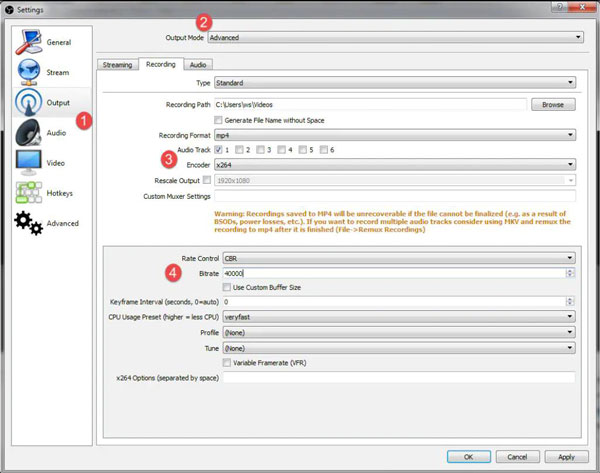
编码器
编码器允许您对用于视频创建的信息进行编码,包括用于高质量视频的 x264 编码器。但是,不建议为所有视频录制选择一种编码器,因为 x264 会耗尽您的计算机并影响游戏性能。如果你有新的 NVIDIA 显卡,你可以使用 NVENC H. 264 进行编码。您可以主要使用 NVENC,因为它专门用于记录游戏玩法而不影响游戏性能。
速率控制
此设置可帮助您分配在 OBS 上使用的比特率。速率控制使您能够在整个录音时间内始终如一地产生最佳质量。
CBR
CBR 是恒定比特率的另一个帮助,因为它将确保比特率稳定并且帧接收等量的努力。这也是一个很好的功能,可以避免对您的设备造成太大压力。此外,CBR 允许您使用无损码率控制进行录制以获得完美的图像质量。
3.OBS录像设置
当然,OBS Studio 的视频录制设置中有更改视频输出的选项。在这里,您可以尝试各种方法来获得高质量的视频。例如,如果 1080p 不能提供高分辨率,您可以将分辨率降低到 1280 × 720。这是因为您可能需要将 OBS 录制设置与您的设备或互联网连接相匹配。
4. OBS录音设置
录音设置具有为您创建的每个场景添加全局音频设备的功能。接下来是两个桌面音频和四个/辅助选项,允许您添加外部音频源,如混音器和麦克风。
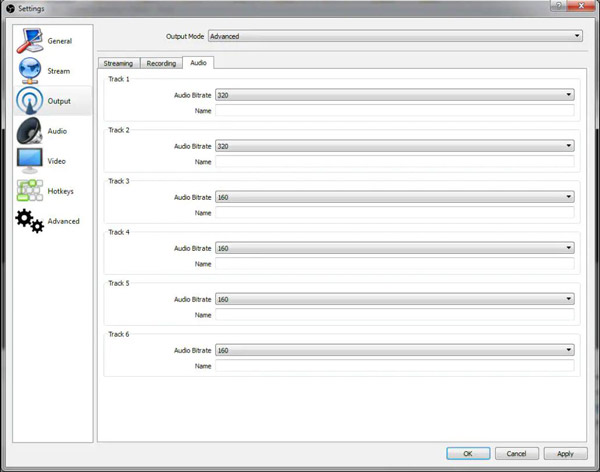
OBS 录制的最佳选择
虽然 OBS 录制设置允许您配置各种设置,但不时调整它们将是一项挑战。拥有更直接的屏幕录像机的最佳选择是 AnyRec Screen Recorder.该软件具有一体化的视频、音频、游戏玩法和网络摄像头录像机。它的首选项菜单比 OBS 录制设置好得多,允许您更改视频编解码器、分辨率、帧速率、比特率和音频设置,而无需复杂的设置。 AnyRec Screen Recorder 最好在 Windows 和 macOS 上下载。

在计算机上录制具有高输出质量的视频,可以保存为 MP4、MOV、WebM 等。
提供简单的录制设置来配置热键、分辨率、关键帧间隔和音频格式。
支持全屏或屏幕区域选择的降噪和可定制的屏幕录制。
可以通过设置录制时间表自动停止录制来配置无限时间录制。
安全下载
安全下载
如何使用 OBS 录制设置的最佳替代方案:
步骤1。从官方网站在您的计算机上安装 AnyRec Screen Recorder。之后,启动软件即可进入屏幕记录。与 OBS 录制设置不同,设置 AnyRec 更容易。单击主界面中的“三线”按钮,然后单击子菜单中的“首选项”按钮。您将找到“输出”、“声音”、“摄像头”、“鼠标”和“热键”选项卡。

第2步。“输出”菜单包含指定的文件夹、屏幕截图、视频和音频设置。您可以通过单击下拉列表来配置它们。在“声音”设置中,使用声音检查来检查计算机音频和麦克风。此外,您可以转到“热键”菜单来更改各种命令的关键元素。单击“确定”按钮保存更改。

第 3 步。进入主菜单后,单击“录像机”,然后单击“全屏或自定义”按钮选择要捕获的屏幕区域。不要忘记单击“麦克风”和“系统声音”按钮来捕获音频。单击“REC”按钮开始录制。

步骤4。“小部件菜单”为您提供了绘图、设置录制计划和截屏的选项。单击“停止”按钮并在弹出窗口中修剪剪辑。选择指定的文件夹来保存输出,但如果您已经在设置中进行了设置,请单击“下一步”按钮。您可以重命名该文件并单击“保存”按钮来结束。

OBS录制设置常见问题
-
最适合游戏的 OBS 录制设置是什么?
许多播放器和主播在 OBS 上都有标准设置。除了你的编码器是NVIDIA NVENC,设置你的分辨率为1920×1080,60FPS,简单如你的类型,格式应该是MP4,关键帧间隔为2,比特率从10000到20000。当然,它仍然会有所不同不同的设置。但这是游戏录制的标准,而且 OBS录制的游戏音频 也可以获得更好的效果。
-
我可以在 OBS 上无限录制吗?
当然,是的。 OBS 是免费的,并且没有录制限制。但是,请确保您拥有所需的所有存储空间。因为之后 审查OBS 个人认为 OBS 可能会消耗过多,尤其是当您将设置设置为更高的分辨率和质量时。
-
OBS 上音频设置的推荐比特率是多少?
如果您在录音时设置了多个音轨,建议的比特率为 160 到 320 以获得更高的音频质量。您可以通过转到“音频输出设置”找到这些选项。
结论
OBS 录制设置非常适合调整以获得更好的结果。它可以帮助您根据设备和互联网连接的强度修复输出设置。不过,由于不是每个人都不喜欢OBD Studio这样的专业平台,所以还是推荐使用 AnyRec Screen Recorder 作为备选。该软件的功能与第一个平台一样强大,但设置视频、游戏、音频和网络摄像头录制要容易得多。您不必再进行麻烦的设置。现在就点击免费下载按钮试试吧!
安全下载
安全下载
